U盘重装系统无需启光驱也可实现装机,将其制作为U盘启动盘,方便携带,操作简单,安全性高,想换什么系统就换什么系统。我给大家整理了U盘重装系统的图文教程,赶紧来瞧瞧吧
U盘是电脑之间交换资料的重要工具,体积小巧质量轻,便于携带。随着科技的发展,现在U盘被开发出了更多的功能,下面,我就给大家介绍一下系统u盘重装的详细操作步骤,有需要一起来了解一下吧
U盘重装系统准备工具:
1、大于8G的U盘一个
2、下载火(xiazaihuo.com)一键重装系统软件,下载地址:http://www.01xitong.com/
3、可以正常上网的电脑一台
U盘重装系统详细步骤:
1.首先制作启动u盘启动盘制作,参考这个【制作启动U盘教程】,或者直接通过上面的视频操作哦。

2.将制作好的U盘工具插到需要重装的电脑,然后重启电脑,出现徽标界面时,选择U盘选项或者USB选项进入,找到不到U盘选项,参考这个设置U盘启动教程。
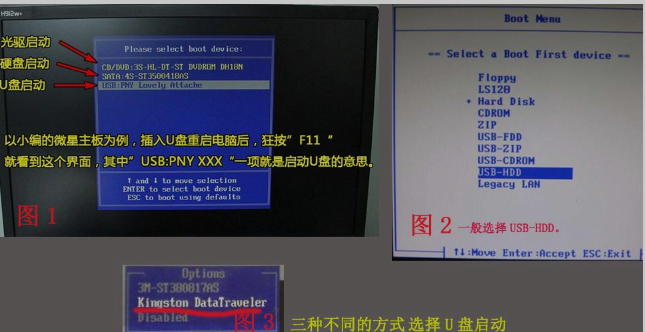
3.进入PE选择界面后,接着选择【02 WindowsPE / RamOS(新型号)】,然后按Enter进行确认。

4.出现的下载火(xiazaihuo.com)装机工具界面选择我们需要安装的win7系统,单击安装,然后选择安装到默认C盘,然后单击【安装系统】。

5.通常可以在系统安装过程中请耐心等待完成,提示成功后,拔掉U盘重启电脑。

6.完成安装后,请重新启动计算机以完成最终安装,直到进入系统桌面为止。

PS:下面是旧款软件的安装教程,建议参考上面的教程操作即可。
一、制作U盘启动盘并下载系统镜像
1、U盘插入可以上网的电脑上,打开下载好的魔法猪系统重装软件,点击U盘启动下的ISO模式
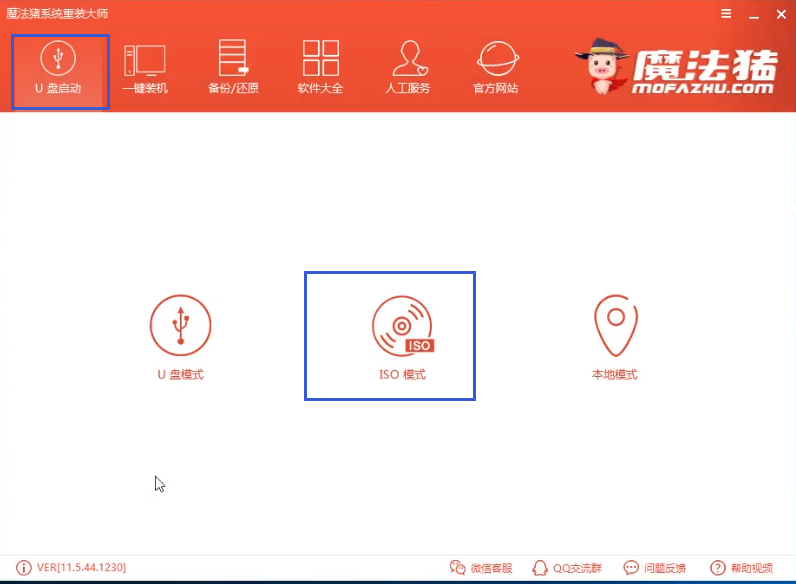
重装系统电脑图解1
2、点击ISO生成下的浏览,将生成的镜像保存到的桌面上,然后点击生成ISO镜像文件
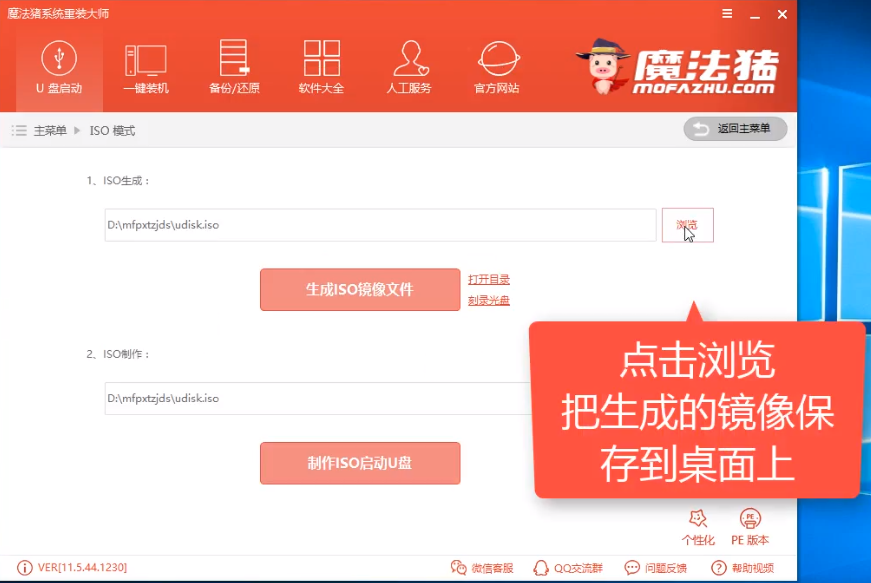
u盘电脑图解2
3、PE版本选择高级版,点击确定
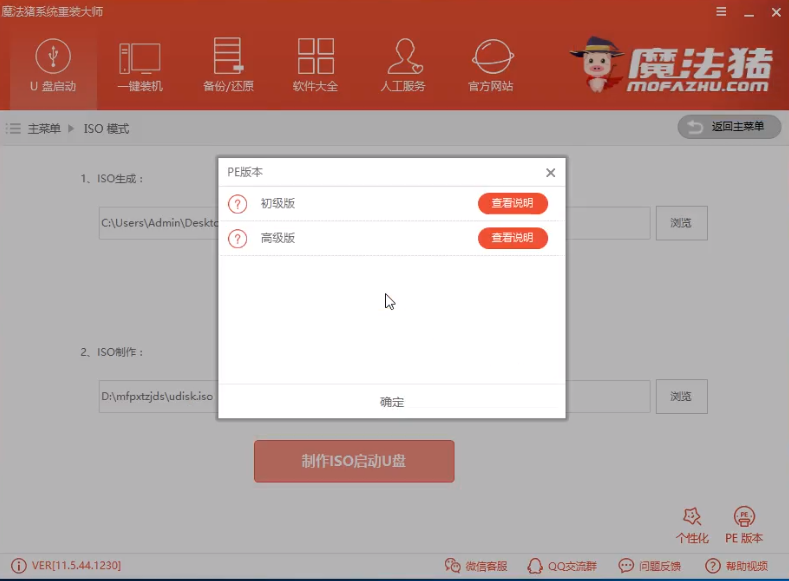
重装系统电脑图解3
4、生成完成后出现提示,点击取消
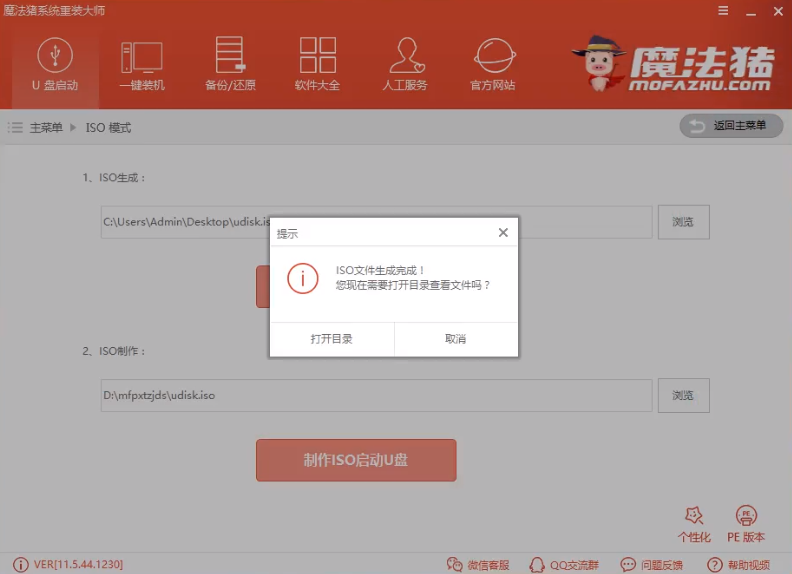
u盘电脑图解4
小编教你微星主板怎么设置u盘启动
微星品牌专注制作军工级别的电脑主板,其品质已让不少组装电脑玩家所认可.微星主板新款都支持uefi模式界面,但是很多微星主板的用户就不知道主板的方法,如果要选用U盘重装系统的话就会很麻烦,下面小编教你微星主板怎么设置u盘启动。
5、然后点击ISO制作下的浏览,选择之前制作的镜像文件,点击制作ISO启动U盘
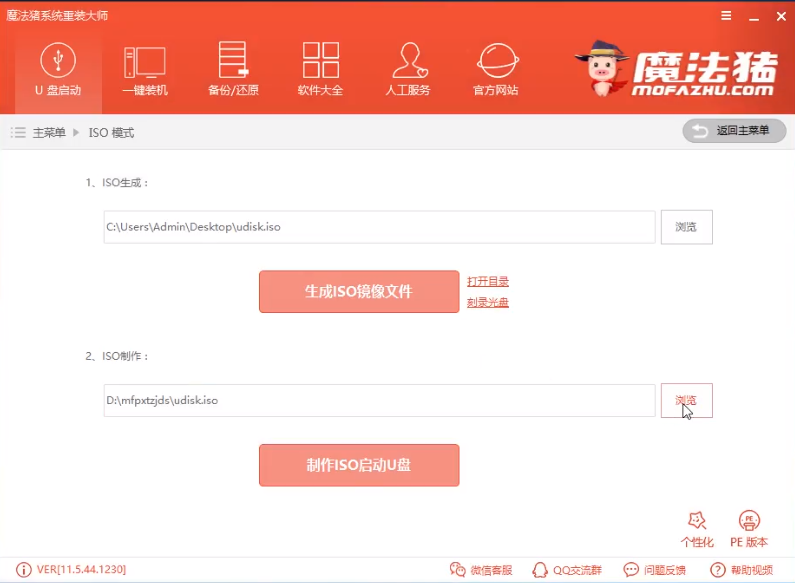
U盘重装系统教程电脑图解5
6、出现写入硬盘映像窗口,点击写入
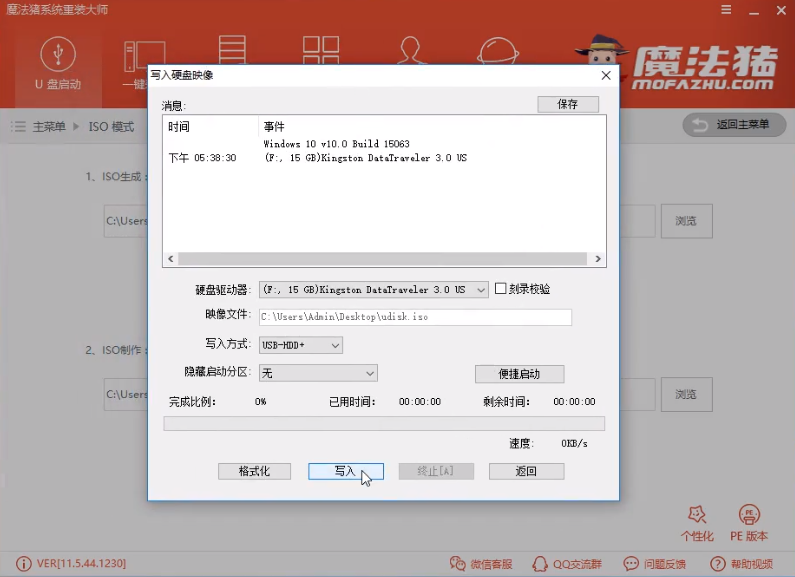
如何用u盘重装系统电脑图解6
7、出现警告提示,制作U盘启动盘会格式化U盘(建议将重要数据进行备份)点击是,等待制作完成后点击返回。
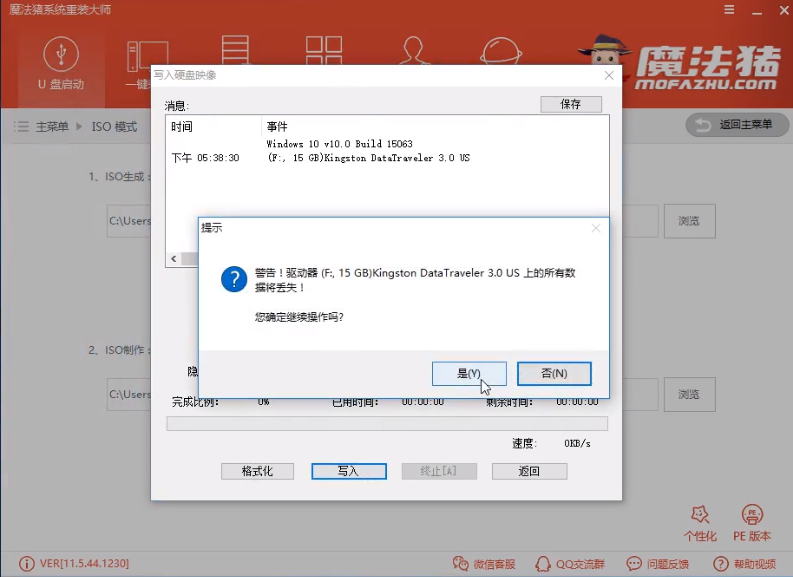
U盘重装系统教程电脑图解7
8、最后将需要安装的系统镜像下载到U盘中,完成后退出U盘。之后我们需要设置U盘启动,如果不知道U盘启动快捷键我们可以返回到U盘启动下选择U盘模式,点击下方的快捷键,记下需要重装系统的电脑启动快捷键
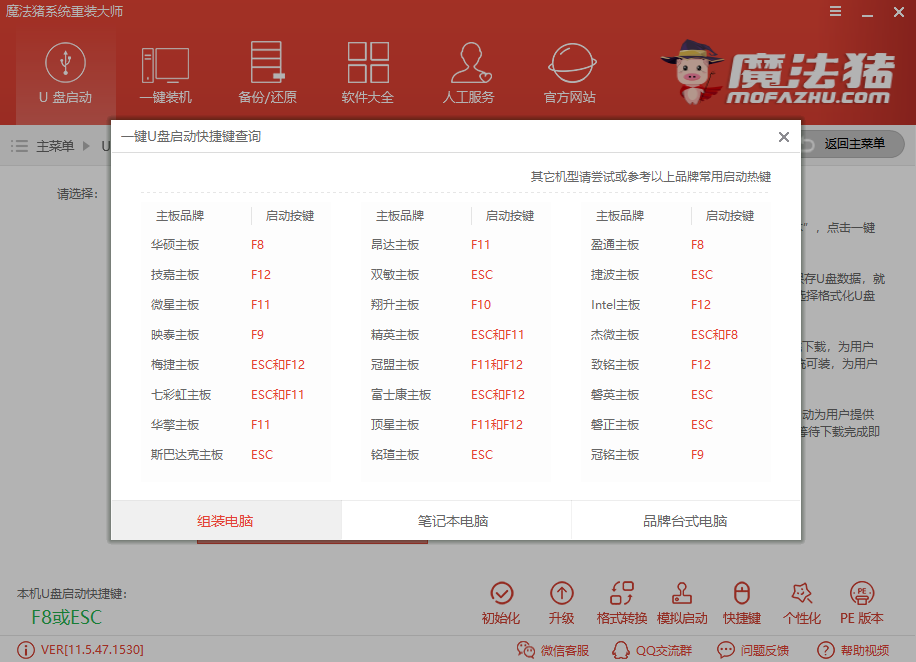
重装系统电脑图解8
二、设置U盘启动
将U盘插入需要重装系统的电脑上,按下开机键后立即不停的点按启动热键进入启动选择界面,使用方向键选择U盘选项,点击回车进入PE选择界面
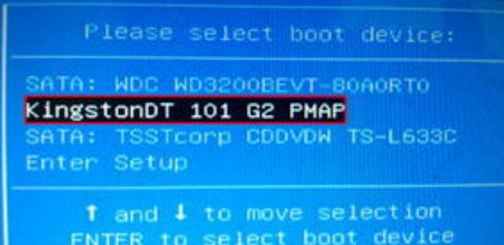
u盘电脑图解9
三、PE内安装系统
1、上述步骤后进入魔法猪PE选择界面,选择02(新机型)

如何用u盘重装系统电脑图解10
2、出现Windows启动管理器界面,选择64位PE系统进入
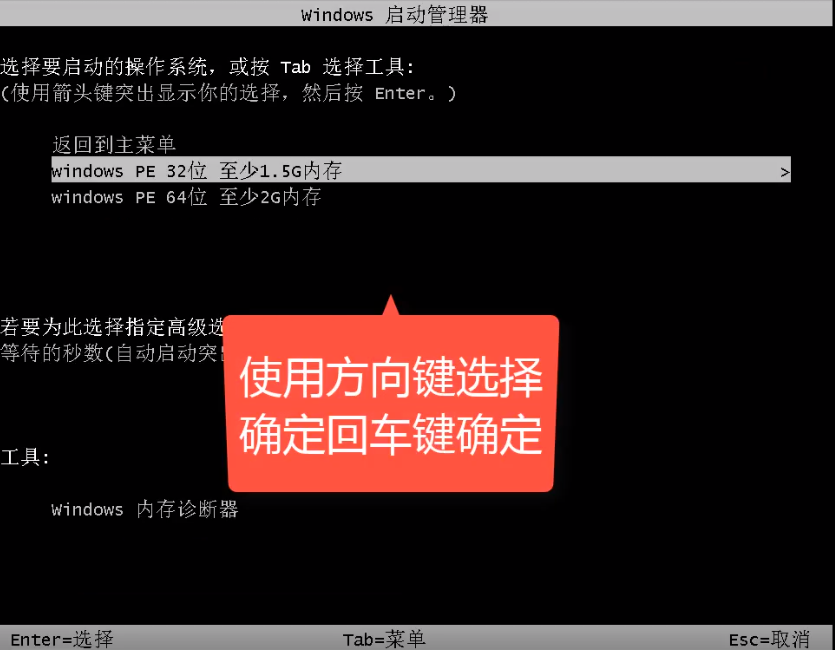
u盘电脑图解11
3、进入PE桌面后弹出魔法猪装机工具。选择下载好的系统镜像,目标分区选择系统盘C盘,然后点击安装系统,然后等待系统的安装,完成后重启电脑
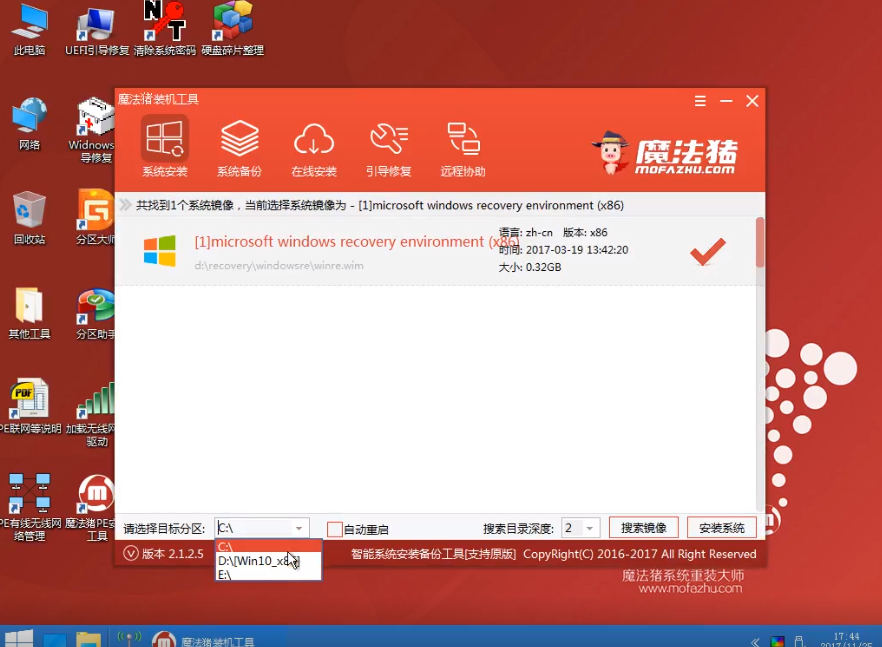
重装系统电脑图解12
4、进入最后的系统部署
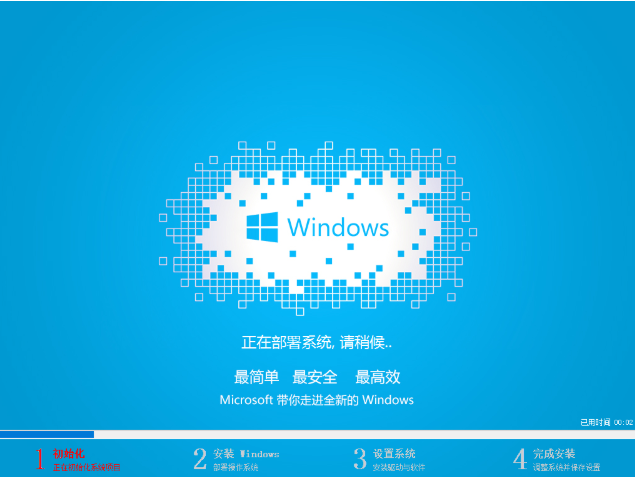
u盘电脑图解13
5、U盘装系统安装完成
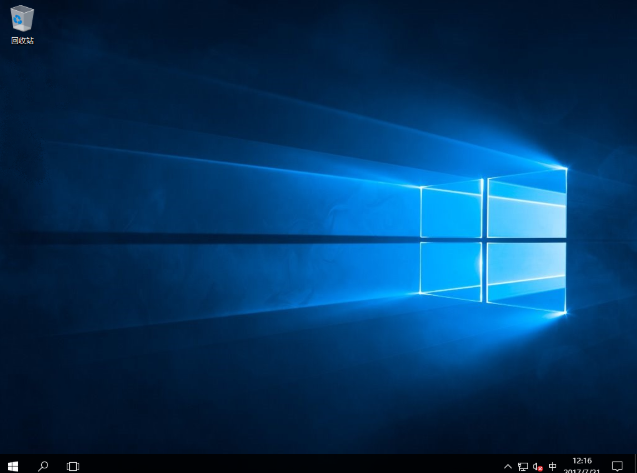
U盘重装系统教程电脑图解14
以上就是如何用系统u盘重装的方法了,学会了就赶紧动手试试吧
以上就是电脑技术教程《处理如何用u盘重装系统》的全部内容,由下载火资源网整理发布,关注我们每日分享Win12、win11、win10、win7、Win XP等系统使用技巧!华为无法开机重装win7,使用U盘重装系统
最近一位使用华为笔记本电脑的朋友,不知道操作了什么导致电脑出现无法开机的情况,尝试了恢复出厂设置的功能,但是依然未能解决无法开机的现象.下面小编带你一起了解下华为无法开机重装win7,有需要的朋友可以学习下华为哦.






